Protéger un dossier par mot de passe sans logiciel sous Windows 7/8.1/10


Objectif et niveau de protection
Objectif : fournir une méthode simple pour protéger rapidement un dossier personnel sur un PC Windows en utilisant uniquement l’invite de commandes et un script batch. Niveau de protection : basique — dissuasif pour un utilisateur non technique, mais insuffisant contre une personne motivée ou ayant des compétences en récupération/administration.
Important : ce script masque et renomme le dossier, il ne chiffre pas les fichiers. Ne stockez pas de secrets critiques (données bancaires, mots de passe en clair, documents sensibles soumis à conformité) sans chiffrement approprié.
Pré-requis
- Un PC Windows 7, 8.1 ou 10.
- Un éditeur de texte (Notepad suffit).
- Droits d’écriture dans le dossier où vous enregistrez le script.
Le script (copiez-collez dans un fichier .bat)
Créez un fichier texte, collez le code ci-dessous, remplacez YourPassword par votre mot de passe désiré (sans les guillemets), puis enregistrez-le avec l’extension .bat, par exemple Cipher.bat.
cls
@echo off
echo www.techworm.net
title Folder Private
if EXIST TWlock goto UNLOCK
if NOT EXIST Private goto MDLOCKER
:CONFIRM
echo Are you sure you want to lock the folder(Y/N)
set /p cho=
if %cho%==Y goto LOCK
if %cho%==y goto LOCK
if %cho%==n goto END
if %cho%==N goto END
echo Invalid choice.
goto CONFIRM
:LOCK
ren Private TWlock
attrib +h +s TWlock
echo Folder locked
goto End
:UNLOCK
echo Enter password to unlock folder
set /p pass=
if %pass%==YourPassword goto Decrypt
goto FAIL
:Decrypt
attrib -h -s TWlock
ren TWlock Private
echo Folder Unlocked successfully
goto End
:FAIL
echo Invalid password
goto End
:MDLOCKER
md Private
echo Private created successfully
goto End
:EndRemarques sur le script :
- Remplacez YourPassword par le mot de passe de votre choix. Gardez-le confidentiel.
- Le script crée un dossier nommé Private à côté du fichier .bat la première fois.
- La commande attrib +h +s rend le dossier caché et système ; il reste récupérable si l’utilisateur affiche les fichiers système.
Mode d’emploi pas à pas
- Ouvrez Notepad (Bloc-notes).
- Collez le code ci‑dessus et remplacez YourPassword.
- Enregistrez sous Cipher.bat (ou un autre nom) dans le dossier où vous voulez protéger des fichiers.
- Double-cliquez ou exécutez Cipher.bat depuis l’invite de commandes (recommandé pour lire les messages).
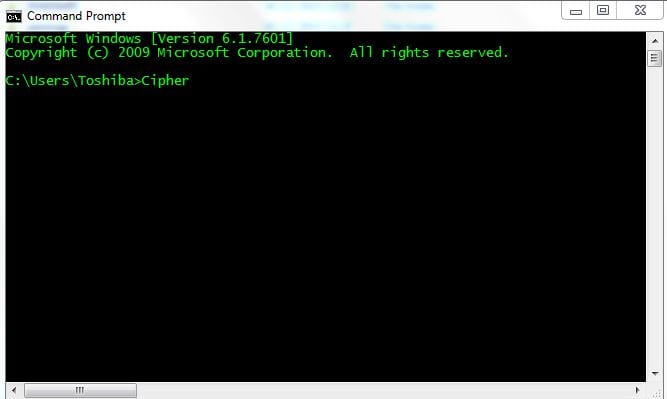
Au premier lancement, le script crée le dossier Private. Déposez-y vos fichiers à protéger.
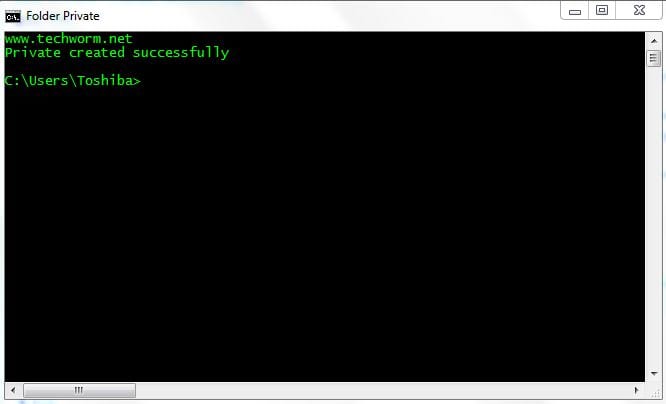
Relancez ensuite Cipher.bat. Le script vous demande si vous voulez verrouiller le dossier. Tapez Y pour verrouiller.
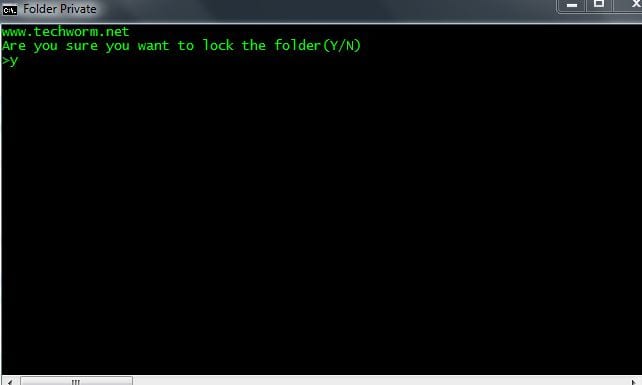
Le script renomme Private en TWlock et ajoute les attributs caché et système. Le dossier n’apparaît plus dans l’Explorateur selon les paramètres d’affichage standards.
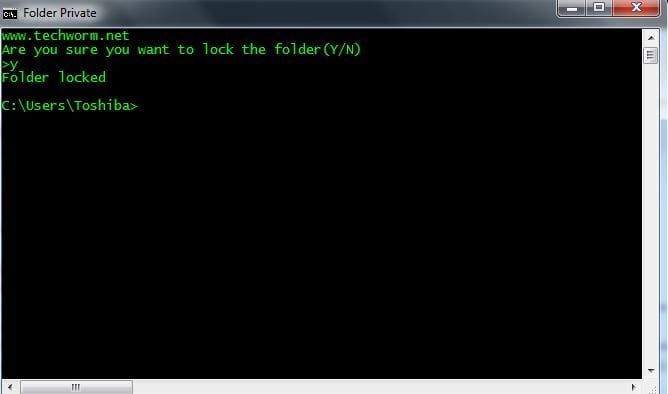
Pour accéder de nouveau aux fichiers, exécutez Cipher.bat et entrez le mot de passe configuré. Si le mot de passe est correct, le script restaure le dossier Private.
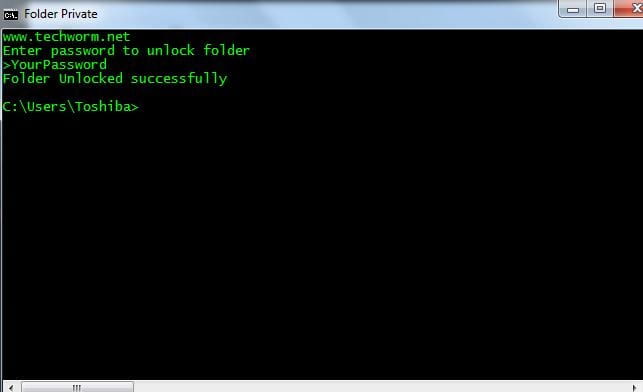
Comment ça marche (explication concise)
- Le script utilise ren pour changer le nom du dossier et attrib pour basculer les attributs caché/système.
- L’absence du dossier Private est le principal mécanisme d’obscurcissement.
- Le contrôle par mot de passe repose sur une comparaison texte dans le script : le mot de passe est donc stocké en clair dans le .bat.
Important : comme le mot de passe est lisible dans le fichier .bat, toute personne ayant accès au fichier peut le voir et le modifier.
Alternatives et quand utiliser quoi
- BitLocker (Windows Pro/Enterprise) : chiffrement complet du disque, recommandé pour la sécurité réelle.
- 7-Zip chiffré (format .7z avec AES-256) : bonne option gratuite pour chiffrer des dossiers/fichiers individuels.
- VeraCrypt : conteneurs chiffrés pour protéger des volumes entiers ou des fichiers critiques.
Quand utiliser ce script : pour une protection rapide et simple contre des regards curieux (famille, collègues occasionnels). Ne l’utilisez pas pour des données soumises à réglementation ou hautement sensibles.
Contre‑exemples / Limites (quand ça échoue)
- Un administrateur système ou un utilisateur avec accès physique et suffisamment de compétences pourra afficher les fichiers système, renommer TWlock ou ouvrir le .bat et lire le mot de passe.
- Un utilisateur malin peut exécuter des outils de récupération ou accéder aux fichiers en démarrant depuis un autre système.
- Si vous perdez le fichier .bat original ou si quelqu’un le modifie, vous pouvez perdre l’accès au dossier.
Mini-méthodologie pour la mise en production personnelle
- Testez le script dans un dossier de test avec des fichiers non sensibles.
- Vérifiez que vous pouvez verrouiller et déverrouiller plusieurs fois sans erreur.
- Sauvegardez les fichiers sensibles ailleurs (clé USB chiffrée, cloud sécurisé chiffré).
- Conservez une copie du .bat dans un endroit sûr et non accessible publiquement.
Checklist par rôle
Utilisateur particulier :
- Remplacer YourPassword par un mot de passe fiable.
- Tester verrouillage/déverrouillage.
- Faire une sauvegarde chiffrée des fichiers importants.
Administrateur système :
- Informer les utilisateurs des limites de cette méthode.
- Préférer BitLocker ou solution d’entreprise pour les postes critiques.
Sécurité et vie privée — points à garder en tête
- Risque principal : le mot de passe est visible en clair dans le fichier .bat.
- Mesure recommandée : utilisez un coffre chiffré (VeraCrypt, BitLocker) pour les données sensibles.
- GDPR / Vie privée : cette méthode n’assure pas la protection requise pour des données personnelles sensibles soumises à la réglementation. Chiffrez pour respecter les obligations.
Tests et critères d’acceptation simples
- Test 1 : Après première exécution, le dossier Private existe.
- Test 2 : Après verrouillage, Private disparaît de l’affichage par défaut.
- Test 3 : Saisie du mot de passe correct restaure Private.
- Test 4 : Mot de passe incorrect n’ouvre pas le dossier.
Modèles et snippets utiles
- Nom de fichier recommandé : Cipher.bat
- Exemple de mot de passe : utilisez un gestionnaire de mots de passe pour générer et stocker un mot de passe unique.
Résumé
Ce script batch offre une solution rapide pour masquer et verrouiller un dossier sur Windows sans logiciel supplémentaire. Il convient pour des besoins de confidentialité basiques mais ne remplace pas le chiffrement. Pour des données critiques, privilégiez BitLocker, VeraCrypt ou l’archivage chiffré.
Important : conservez une sauvegarde et évitez de mettre des informations sensibles dans un dossier protégé uniquement par ce script.
Si vous avez des questions spécifiques ou si vous rencontrez un problème à l’exécution, indiquez votre version de Windows et le message d’erreur rencontré — je vous aiderai à diagnostiquer.
Matériaux similaires

Installer et utiliser Podman sur Debian 11
Guide pratique : apt-pinning sur Debian

OptiScaler : activer FSR 4 dans n'importe quel jeu
Dansguardian + Squid NTLM sur Debian Etch

Corriger l'erreur d'installation Android sur SD
